Pred prvim urejanjem morate vedeti, da obstaja na stotine aplikacij za urejanje fotografij, vključno z priljubljenimi, kot sta Instagram in VSCO. S temi aplikacijami ali privzetim urejevalnikom fotografij v telefonu (fotografije iOS ali Google fotografije) lahko uporabite te hitre prilagoditve.

Poravnajte fotografije
Morda ste posneli sliko pod neobičajnim kotom ali pa poskušate posnetek popolnoma osredotočiti na režiserja Wesa Andersona, oba sta primera, ko lahko izravnavanje fotografije reši dan.
Z izravnavanjem lahko obrnete fotografijo, medtem ko povečate sliko, da izklopite fotografije. Rezultat je slika, ki je bolje sestavljena in izgleda bolj namensko. Ravnanje je še posebej primerno za fotografije ljudi, zgradb in pokrajin.

Začnite s fotografijo, ki jo želite poravnati, in sledite tem navodilom:
- Aplikacija fotografij za iOS: Dotaknite se ikone drsnikov in nato orodje Crop. iOS samodejno poravna sliko. Če želite to preglasiti, samo s prstom potisnite kolo za poravnavo pod fotografijo.
- Google Foto: tapnite ikono svinčnika, nato pa tapnite orodje Crop.
- Instagram: Na zaslonu Filter / Edit (Urejanje / Urejanje) tapnite gumb Edit (Urejanje) in nato dotaknite se orodja Adjust (Prilagodi).
- VSCO: Po uvozu fotografije tapnite ikono drsnika, nato pa še enkrat pritisnite ikono drsnika in nato tapnite orodje za poravnavo.
Pridobite pravo izpostavljenost
Samodejne nastavitve na fotoaparatih nekaterih telefonov lahko povzročijo, da se posname preveč svetlobe in preveč izpostavi fotografijo (na primer, ko je res sončno). Drugi telefoni lahko naredijo nasprotno in premalo osvetlijo sliko, če zajamejo premalo svetlobe (kot v zaprtih prostorih v restavraciji).
Če je fotografija videti preveč temna ali presvetla, uporabite orodje za osvetlitev (včasih imenovano tudi "Light"), da zvišate ali zmanjšate splošno svetlost. Samo pazite, da ne boste naredili prevelike spremembe. Malo prilagajanja poteka daleč.
Za bolj niansirano rešitev uporabite orodja za osvetlitev in sence. Orodje za osvetlitev prikaže le tista področja fotografije, ki so presvetla, orodje za senčenje pa le dele, ki so preveč temni.
Če želite prilagoditi osvetlitev, začnite s fotografijo, ki jo želite popraviti, in sledite tem navodilom:
- Aplikacija za fotografije iOS: Dotaknite se ikone drsnikov, nato se dotaknite orodja za prilagajanje (ikona gumba) in tapnite Lučka. Če želite spremeniti osvetlitev, lahko nastavite drsnik za svetlobo v levo ali desno. Ali pa se dotaknite puščice za razširitev, da dobite posamezne kontrole za osvetlitev, osvetlitve in sence.
- Google Photos: tapnite svinčnik, nato tapnite ikono drsnikov in prilagodite drsnik za svetlobo v levo ali desno, da spremenite osvetlitev. Dotaknite se puščice za razširitev, da prikažete posamezne kontrole za osvetlitev, poudarke in sence.
- Instagram: Na zaslonu Filter / Edit (Urejanje / Urejanje) se dotaknite Edit (Uredi) za dostop do orodij za poudarke in sence. Orodje za svetlost prilagodi osvetlitev.
- VSCO: Dotaknite se ikone drsnika in nato še enkrat pritisnite ikono drsnika za dostop do orodij za osvetlitev, osvetlitve in sence.
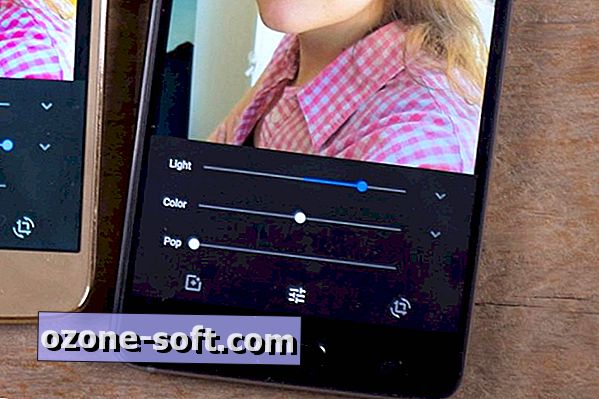
Barve
Nekateri telefoni, kot je Samsung Galaxy S8, ustvarjajo fotografije z zelo bogatimi barvami. Drugi telefoni, kot je iPhone 7 Plus, naredijo fotografije bolj resnične za življenje, vendar včasih pustite, da bi si želeli malo več barvnega popa iz vaših posnetkov. Rešitev za oba je prilagoditev nasičenosti.
Tako kot izpostavljenost lahko malo spremeni zasičenost. Preveč odmrznite stvari in vaša fotografija postane črno-bela (kar je lahko kul, če je to tisto, kar želite). Če pa fotografijo preveč obarvate, bo morda videti, kot da je bila obarvana s fluorescentnimi senzorji.
Zmanjšanje nasičenosti lahko pomaga izboljšati fotografije, posnete pri neprijetni osvetlitvi ali kjer je koža osebe videti kot slaba porjavelost. Dvig nasičenosti lahko pomaga barvi slik hrane pop.
Če želite prilagoditi nasičenost, začnite s fotografijo, ki jo želite popraviti, in sledite tem navodilom:
- Aplikacija za fotografije iOS: Dotaknite se ikone drsnikov, nato pritisnite na orodje za prilagajanje (ikona gumba) in nato na Barva. Premaknite drsnik Barva v levo ali desno, da spremenite nasičenost. Tapnite puščico za razširitev za bolj specifična barvna orodja.
- Google Foto: tapnite svinčnik in tapnite ikono drsnikov. Premaknite drsnik Barva v levo ali desno, da spremenite nasičenost. Tapnite puščico za razširitev za bolj specifična barvna orodja.
- Instagram: Na zaslonu Filter / Edit (Urejanje / Urejanje) pritisnite Edit (Uredi), da pridete do orodja za nasičenje.
- VSCO: Dotaknite se ikone drsnika, nato pa še enkrat pritisnite ikono drsnika za dostop do orodja za nasičenje.
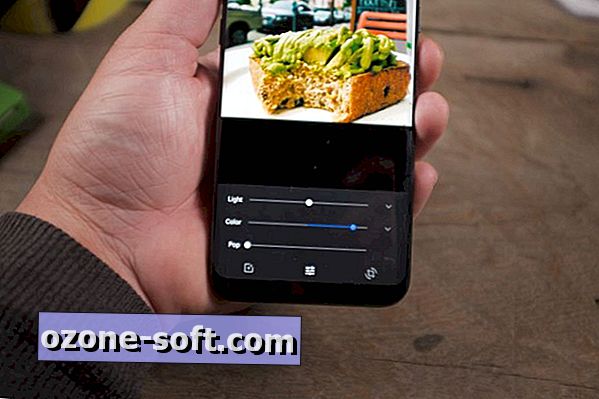
Urejanje naslednje ravni
To je le nekaj hitrih nasvetov. Če želite več načinov za izboljšanje fotografij, poskusite z drugimi orodji v urejevalniku fotografij. Tudi številni telefoni danes lahko snemajo fotografije RAW, kar vam daje še več manevrskega prostora za prilagajanje fotografij. Seveda bo boljše fotografiranje s telefonom pomagalo zmanjšati potrebo po poznejši urejanju.













Pustite Komentar